Als u de wijzigingen in een project opslaat met Project Web App, wil dit niet zeggen dat iedereen de wijzigingen automatisch kan zien. Publiceer wijzigingen om deze te delen met alle teamleden en projectgegevens beschikbaar te stellen voor rapporten.
Een project opslaan met Project Web App
Zorg dat u bent aangemeld bij Project Web App en dat het project nog niet is opgeslagen.
Zie Aanmelden bij Project Web App voor meer informatie over aanmelden.
-
Klik op Bestand > Opslaan.
-
Klik onder Opslaan op Microsoft Project Server op Opslaan.
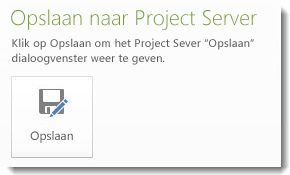
-
Typ een naam voor het project.
Informatie die door uw organisatie is opgegeven, wordt weergegeven in de kolom Naam van aangepast veld . -
Klik op Opslaan.
Een project publiceren
Als u een project de eerste keer hebt opgeslagen op Microsoft Project Server, moet u de planning publiceren zodat iedereen de wijzigingen kan zien.
-
Klik op Bestand > Info.
-
Klik op Publiceren.
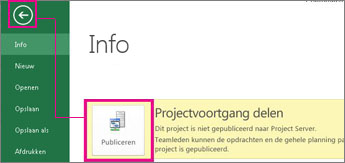
Opmerking: Als dit de eerste keer is dat u uw project publiceert, wordt u gevraagd een SharePoint-site aan het project te koppelen, zodat u documenten zoals missieverklaringen en andere documenten aan uw project kunt toevoegen en projectrisico's en -problemen kunt bewaken.
Een lokaal project opslaan op Project Server
Opmerking: U hebt Project Professional 2010 nodig om een lokaal project op Project Server op te slaan.
Als u een project lokaal hebt opgeslagen, kunt u dat project opslaan in Project Server om het beschikbaar te maken voor andere personen in uw organisatie.
-
Open Project en maak verbinding met Project Server.
-
Open het project dat u lokaal hebt opgeslagen.
-
Kies Bestand > Opslaan als.
-
Typ in het dialoogvenster Opslaan in Project Server een naam voor het project in het vak Naam .
-
Als u aangepaste ondernemingsvelden in het project wilt opnemen, klikt u op het veld Waarde voor een aangepast veld en stelt u de waarde in.
-
Klik op Opslaan.
-
Als u het project wilt inchecken in Project Server, kiest u Bestand > Sluiten.
Een project opslaan om te delen
Opmerking: U hebt Project Professional 2010 nodig om een project op te slaan voor delen.
Als u uw projectplan wilt delen met iemand die geen Project Server heeft, kunt u het plan uitchecken, lokaal opslaan, het verzenden voor revisie en vervolgens weer inchecken bij Project Server.
Belangrijk: De andere persoon moet Project 2010 geïnstalleerd hebben.
-
Klik op het tabblad Bestand en klik vervolgens op Opslaan & Verzenden.
-
Klik op Project opslaan als bestand in het middelste deelvenster en klik vervolgens rechts op Opslaan voor delen .
-
Klik op Opslaan als.
Opmerking: Klik op de knop Opslaan als rechtsonder. Klik niet op de opdracht Opslaan als helemaal links.
-
Selecteer het station en de map waarin u het project wilt opslaan en klik vervolgens op Opslaan.
-
Verzend het opgeslagen bestand naar iemand anders om rechtstreeks wijzigingen aan te brengen in het projectplan.
Opmerking: Terwijl het project wordt gedeeld, kunt u het bestand niet openen voor bewerking vanuit Project Server.
Wanneer alle wijzigingen zijn aangebracht in het gedeelde bestand, slaat u de wijzigingen weer op in Project Server.
-
Maak verbinding met Project Server op de computer waarop u het bestand voor het eerst hebt opgeslagen voor delen.
-
Open het gedeelde bestand.
Opmerking: Het gedeelde bestand kan alleen worden opgeslagen in Project Server vanaf de computer waarop u het in eerste instantie hebt opgeslagen voor delen.
-
Klik op het tabblad Bestand , klik op Opslaan als en klik vervolgens op Opslaan.
Opmerking: De projectnaam wordt tijdens dit proces grijs weergegeven om aan te geven dat dit projectplan wordt geretourneerd naar de server.
De versie van het bestand dat op de server is opgeslagen, wordt bijgewerkt en kan opnieuw worden bewerkt.
-
Als u verdere wijzigingen wilt aanbrengen in een gedeeld project nadat het is opgeslagen in Project Server, moet u het project opslaan voor opnieuw delen. Het gedeelde bestand kan slechts één keer worden opgeslagen in Project Server.
-
Als het gedeelde bestand verloren gaat of om welke reden dan ook niet meer beschikbaar is, kan de serverbeheerder het inchecken van het project op Project Server afdwingen.










